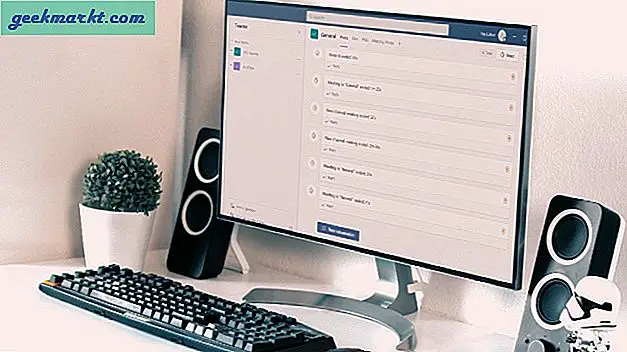แม้ว่า iTunes จะเป็นวิธีการอย่างเป็นทางการในการเข้าถึงข้อมูล iPhone ของคุณจากคอมพิวเตอร์ แต่ก็ไม่มีประสิทธิภาพ สำหรับการเริ่มต้นคุณต้องซิงค์ iPhone ของคุณก่อนจึงจะเห็นไฟล์ใด ๆ ที่เก็บไว้ในอุปกรณ์ ฉันต้องการสำรองข้อมูลและจัดระเบียบข้อมูล iPhone บนคอมพิวเตอร์ของฉัน แต่มีเครื่องมือที่ทรงพลังกว่า iTunes ในบทความนี้ฉันจะแสดงวิธีเพิ่มประสิทธิภาพและจัดระเบียบพื้นที่เก็บข้อมูล iPhone ของคุณด้วย AnyTrans มาเริ่มกันเลย
AnyTrans ติดต่อเราและต้องการให้เราทดลองใช้ซอฟต์แวร์เนื่องจากเป็นวิธีที่ดีกว่าในการเข้าถึงข้อมูล iPhone และเครื่องมือสำรองข้อมูล ไม่เพียง แต่คุณสามารถสำรองข้อมูลได้ แต่คุณยังสามารถเข้าถึงข้อมูลได้อีกด้วย ฉันทดสอบซอฟต์แวร์นี้มาระยะหนึ่งแล้วและคุณสามารถอ่านบทวิจารณ์ฉบับเต็มได้ที่นี่
อ่านเพิ่มเติม: AnyTrans iPhone Manager เพื่อจัดระเบียบ iPhone - คุ้มหรือไม่?
สำรองข้อมูล iPhone ของคุณไปยังพีซีหรือ Mac
ข้อได้เปรียบที่ใหญ่ที่สุดของการใช้ AnyTrans ผ่าน iTunes คือการควบคุมข้อมูลที่คุณได้รับจากเครื่องมือนี้อย่างละเอียด คุณสามารถสำรองรูปภาพวิดีโอเพลงและแม้แต่ข้อความได้ด้วยคลิกเดียว เพียงติดตั้งซอฟต์แวร์ AnyTrans สำหรับเครื่องของคุณจากเว็บไซต์ ใช่มันใช้ได้กับทั้ง Windows และ Mac
เมื่อดาวน์โหลดซอฟต์แวร์เสร็จแล้วให้เรียกใช้ซอฟต์แวร์และเสียบปลั๊ก iPhone ของคุณโดยใช้สายฟ้าผ่า ขออภัย AnyTrans ยังไม่รองรับการสำรองข้อมูลผ่าน Wi-Fi คุณอาจต้องป้อนรหัสผ่าน iPhone ของคุณในครั้งแรกที่ใช้ซอฟต์แวร์นี้ หลังจากนั้น AnyTrans จะจดจำอุปกรณ์และแสดงข้อมูลที่สามารถเรียกดูได้ ในการเริ่มกระบวนการสำรองข้อมูล คลิกปุ่ม“ Content to Mac”.
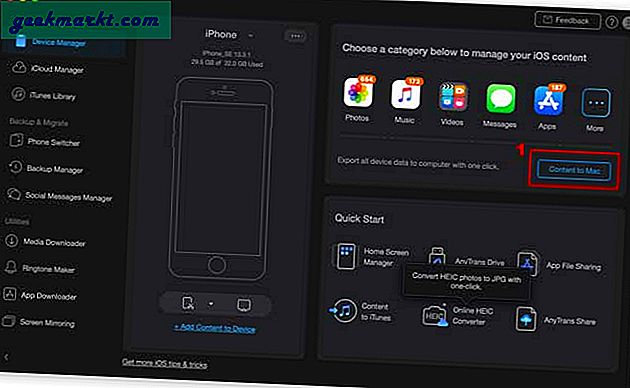
คุณสามารถเลือกได้ว่าต้องการสำรองข้อมูลใดและที่ไหน ฉันต้องการสำรองข้อมูลทั้งหมดดังนั้นฉันจึงเลือกทั้งหมดและดำเนินการในขั้นตอนต่อไป
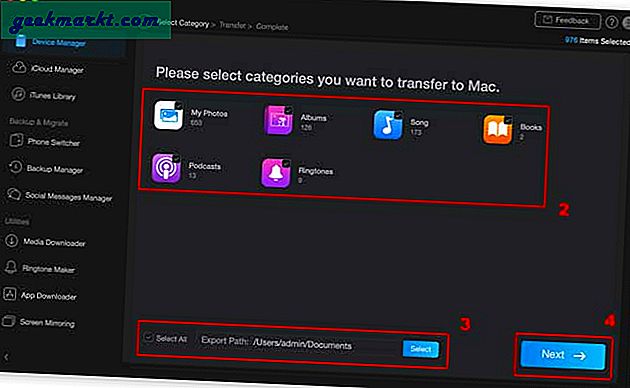
AnyTrans จะเริ่มสำรองไฟล์ของคุณทันทีและอาจใช้เวลาสักครู่ทั้งนี้ขึ้นอยู่กับขนาดของข้อมูล
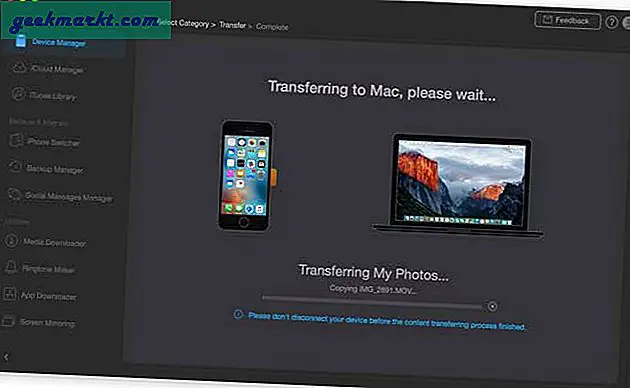
เมื่อเสร็จแล้วคุณจะพบข้อมูลในสถานที่ที่คุณเลือกไว้ก่อนหน้านี้ นั่นคือทั้งหมดที่คุณต้องทำเพื่อสำรองข้อมูลในคอมพิวเตอร์ ไม่เพียงแค่ภาพถ่ายและวิดีโอเท่านั้นคุณยังสามารถสำรองเพลงเสียงเรียกเข้าพ็อดคาสท์และแม้แต่หนังสือได้อีกด้วย
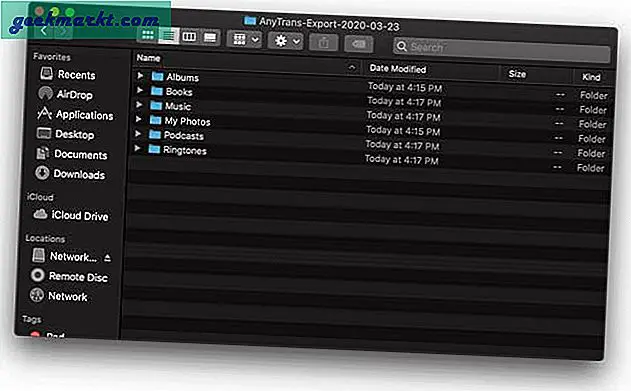
แม้ว่า AnyTrans จะสำรองข้อมูลส่วนใหญ่ด้วยการคลิกเพียงครั้งเดียว แต่หากคุณต้องการสำรองข้อมูลการแชท iMessage ของคุณคุณต้องดำเนินการด้วยตนเอง ยังคงใช้งานได้ง่ายและใช้เวลาเพียงไม่กี่วินาที คลิก "ข้อความ"> รอให้ AnyTrans ดึงรายละเอียด> เลือกหัวข้อทั้งหมด> คลิกปุ่มดาวน์โหลด. คุณสามารถดาวน์โหลดเป็นข้อความธรรมดา PDF หรือเป็นเอกสาร HTML
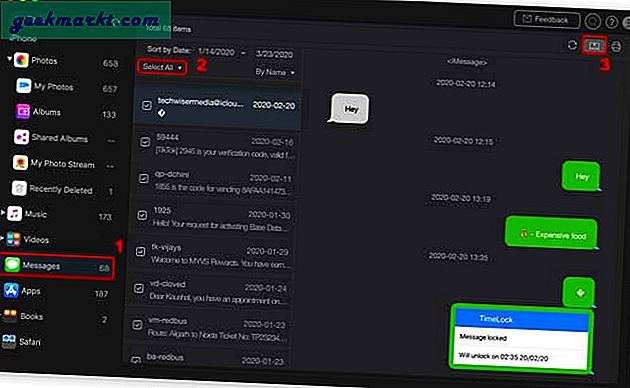
หากคุณใช้ WhatsApp แทน iMessage คุณสามารถสำรองข้อมูลแชทเหล่านั้นได้เช่นกัน เพียงแค่ คลิก“ ตัวจัดการข้อความโซเชียล”> เลือก WhatsApp> สำรองข้อมูล> รอให้มันดึงข้อมูล> ดาวน์โหลดลงในคอมพิวเตอร์ของคุณ.
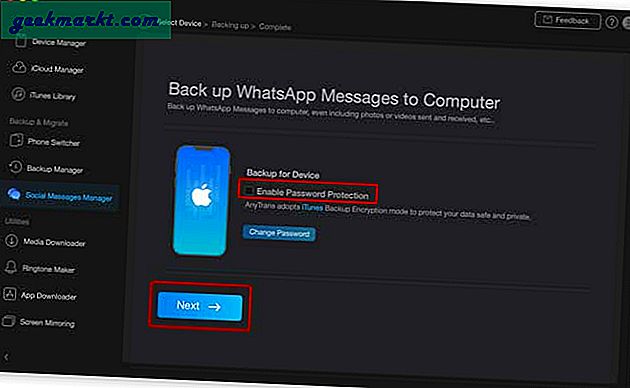
ลบข้อมูล iPhone
เมื่อคุณได้สำรองข้อมูล iPhone แล้วคุณสามารถลดภาระบางส่วนจาก iPhone และเพิ่มพื้นที่ว่างได้ ในกรณีของฉันข้อมูลส่วนใหญ่ถูกถ่ายโดยแอพและรูปภาพ คลิกไอคอนรูปภาพ.
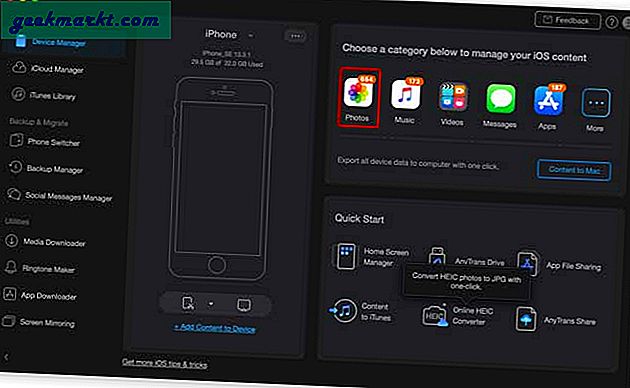
คุณจะเห็นรูปภาพทั้งหมดที่กินพื้นที่บน iPhone ของคุณ เลือกรูปภาพทั้งหมด โดยคลิกช่องทำเครื่องหมายถัดจากแต่ละภาพหรือประหยัดเวลาโดยการเลือกทั้งหมด
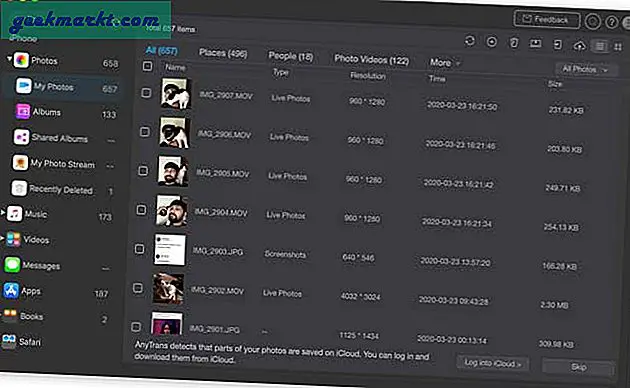
คลิกปุ่มลบที่แถบด้านบน เพื่อลบรูปภาพจาก iPhone ของคุณอย่างถาวร
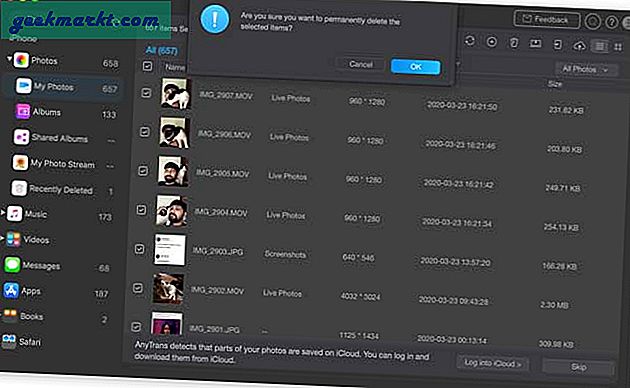
คุณสามารถทำซ้ำขั้นตอนสำหรับเพลงวิดีโอข้อความและแม้แต่แอพได้ การใช้ AnyTrans เพื่อจัดระเบียบและทำความสะอาด iPhone ของคุณนั้นง่ายมากแทบจะให้ความรู้สึกเหมือนการทำความสะอาดในฤดูใบไม้ผลิที่เราทำในบ้านของเรา คุณคิดอย่างไรกับวิธีนี้? คุณกำลังจะ Spring Clean iPhone ของคุณหรือไม่? แจ้งให้เราทราบในความคิดเห็นด้านล่างหรือติดต่อฉันทาง Twitter
โพสต์นี้ได้รับการสนับสนุนโดย AnyTrans